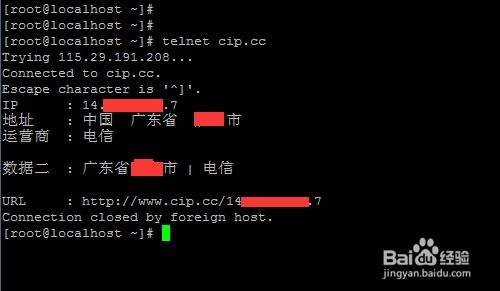linux修改hosts,Linux系统下修改hosts文件详解
在Linux系统中,修改hosts文件是一个常见的操作,主要用于将特定的域名解析到指定的IP地址。这通常用于本地开发、测试或者网络故障排除等场景。以下是修改hosts文件的一般步骤:
1. 打开终端。2. 使用文本编辑器打开`/etc/hosts`文件。常见的文本编辑器包括`nano`、`vi`、`vim`等。例如,使用`sudo nano /etc/hosts`命令可以以管理员权限打开该文件。3. 在文件的末尾添加或修改你需要的条目。条目的格式通常是`IP地址 域名`。例如,如果你想将`example.com`解析到`192.168.1.100`,你可以添加以下行: ``` 192.168.1.100 example.com ```4. 保存并关闭文件。如果你使用的是`nano`编辑器,可以按`Ctrl X`,然后按`Y`确认保存,最后按回车键。5. 重启网络服务或重新加载hosts文件。这取决于你的Linux发行版和所使用的网络服务。通常,你可以使用以下命令之一: ``` sudo systemctl restart networkmanager ``` 或者 ``` sudo systemctl restart networking ``` 或者 ``` sudo /etc/init.d/networking restart ``` 或者 ``` sudo ip route flush cache ``` 或者 ``` sudo nscd i hosts ``` 具体使用哪个命令取决于你的系统和配置。
请注意,修改hosts文件需要管理员权限,因此你可能需要在命令前加上`sudo`。此外,修改hosts文件后,你通常需要注销并重新登录,或者重启系统,以确保更改生效。
Linux系统下修改hosts文件详解

在Linux系统中,hosts文件是一个非常重要的系统文件,它负责将域名解析为IP地址。通过修改hosts文件,我们可以自定义域名解析,实现快速访问特定网站或进行网络调试。本文将详细介绍如何在Linux系统中修改hosts文件。
首先,我们需要知道hosts文件的位置。在大多数Linux发行版中,hosts文件位于根目录下的/etc目录中。具体路径为:/etc/hosts。
由于hosts文件是系统文件,因此我们需要以root权限或具有相应权限的用户身份来修改它。可以使用以下命令切换到root用户:
sudo su
或者使用具有相应权限的用户登录。
打开终端,使用以下命令使用vi编辑器打开hosts文件:
sudo vi /etc/hosts
或者使用其他文本编辑器,如nano:
sudo nano /etc/hosts
添加新的域名解析:在文件的末尾添加一行,格式为“IP地址 主机名”,例如:
192.168.1.100 www.example.com
修改现有条目:找到需要修改的行,修改IP地址或主机名。
删除不需要的条目:选中需要删除的行,然后按键盘上的“dd”命令删除。
编辑完成后,按下Esc键退出编辑模式,然后输入以下命令保存并关闭文件:
重启网络服务:
sudo systemctl restart networking
重启网络接口:
sudo ifconfig eth0 down